Преглед на Microsoft Edge за Mac и интересни функции
След като го промени от Chakra на Chromium , Microsoft пусна базирания на Chromium браузър Edge и за macOS. Тази публикация проверява какви всички функции предоставя на своите потребители на Mac OS . Моля(Please) , имайте предвид, че това не е сравнение между Microsoft Edge за macOS(Microsoft Edge for macOS) и Microsoft Edge за Windows 10(Microsoft Edge for Windows 10)(Microsoft Edge for Windows 10) . Този преглед просто изброява интересните функции на Edge за Mac .
Преглед на Microsoft Edge за Mac
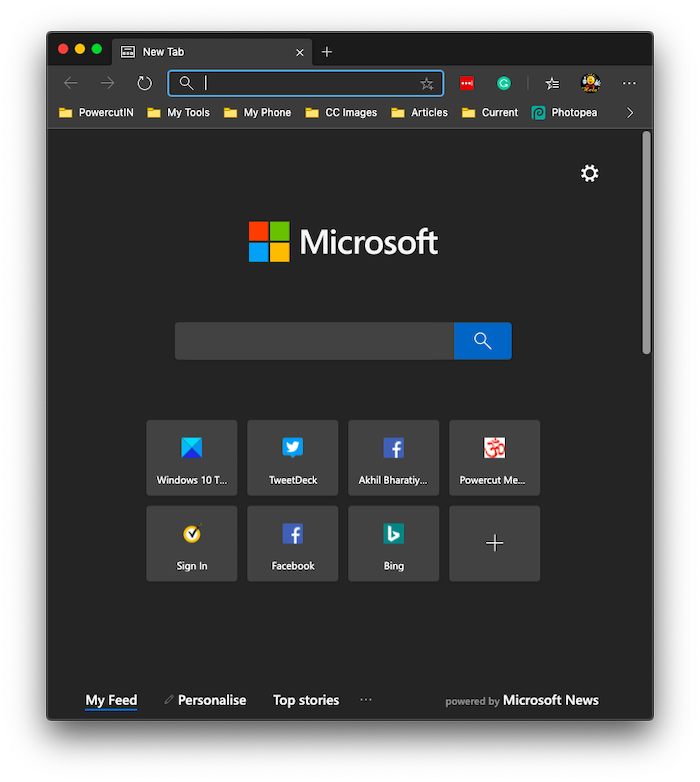
Потребителският интерфейс на Edge за Mac OS е чист и самоописващ се. Няма претрупване, както в предишните версии на Edge . Има достатъчно разстояние между иконите в новия раздел и лентата с любими. Контекстните менюта също изглеждат по-изчистени от Firefox . Подменютата имат готин шрифт и ви позволяват да докосвате опциите, като ви предоставят добро разстояние между опциите на менюто. Това не оставя поле за неточни избори на менюто чрез докосване.
Microsoft Edge за Mac OS – скорост
Новият Microsoft Edge за Mac OS има прилична скорост. Той е по-бърз от браузъра Google Chrome(Google Chrome) , защото вероятно Microsoft Edge използва същата машина за изобразяване като Google Chrome . Ако го сравня със Safari на Mac , Edge е толкова бърз, колкото Safari , когато става въпрос за зареждане на уебсайтове. Моля, не забравяйте, че скоростта използва хардуерно ускорение и по този начин зависи и от хардуера на вашия Mac .
Функции за сигурност и поверителност на Edge
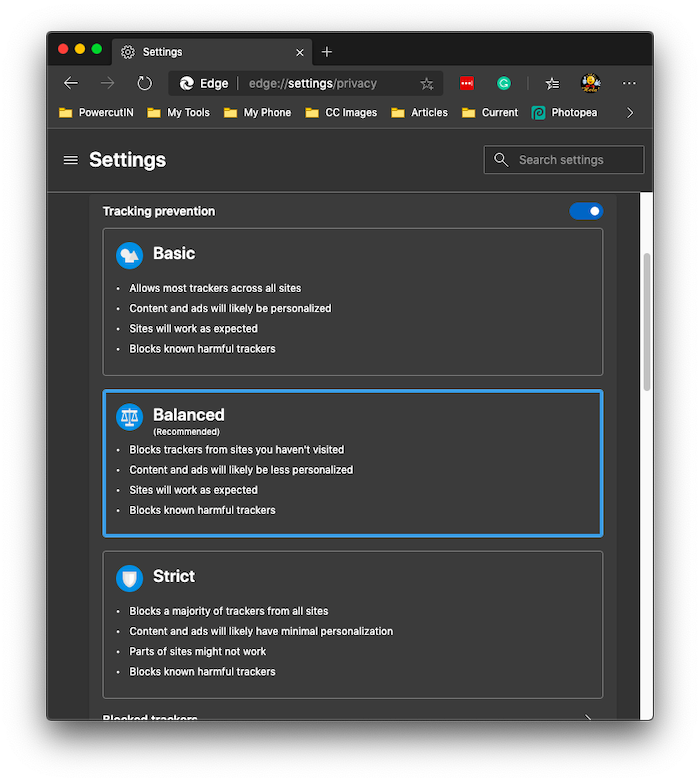
Microsoft приема доста сериозно функциите за сигурност и поверителност в Edge ( Chromium ). Позволява ви да зададете ниво на поверителност за вашето сърфиране.
Можете да зададете поверителността на Основна(Basic) , Балансирана(Balanced) и Строга(Strict) . Щракнете(Click) върху три точки в горния десен ъгъл на прозореца Edge и от получения прозорец щракнете върху Поверителност и услуги(Privacy and Services) в левия прозорец. Ще видите много опции в дясната колона, където можете да персонализирате функциите за поверителност според вашето желание.
Edge носи функцията SmartScreen , която беше въведена през 2000-те години. Тази функция спира потребителите да отварят уебсайтове със зловреден или шпионски код. SmartScreen Defender ви казва дали изтеглянето е злонамерено, преди да го изтеглите на вашия Mac .
Можете допълнително да конфигурирате поверителност под опцията за разрешения на сайта(site permissions) в Настройки(Settings) .
Използване на памет и други ресурси от Edge
Въпреки че работи на Chromium , Edge е по-добър от браузъра Google и Firefox на Mac OS : High Sierra и Mojave . С повече от 20 отворени раздела както в Edge , така и в Chrome , установих, че Edge реагира по-добре в сравнение с други браузъри, включително Safari по подразбиране , който идва с Mac .
Нов раздел страница и отметки
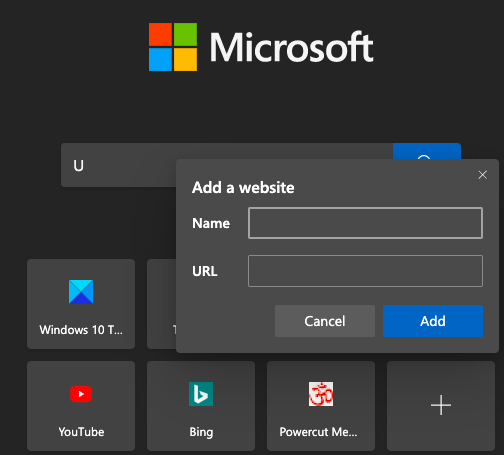
Той предлага по-добър начин за управление на раздели, като ви дава опцията на менюто Tabs . Това меню изброява всички отворени раздели, включително фиксираните, за да можете да ги управлявате.
Говорейки за раздели, Microsoft Edge има четири опции за изглед за новата си страница с раздели:
- фокусиран,
- Вдъхновяващ,
- Информационни и
- Персонализиран(Custom) (вие конфигурирате страницата ръчно)
За разлика от своя аналог в Windows 10 , Edge не ви позволява да редактирате вече съществуващи преки пътища за миниатюри. Можете обаче да ги изтриете. Microsoft Edge ( Chromium ) има опция за добавяне на връзки с миниатюри. Можете да направите това, като щракнете върху знака + на последния пряк път за миниатюра.
Налични разширения за браузър Microsoft Edge
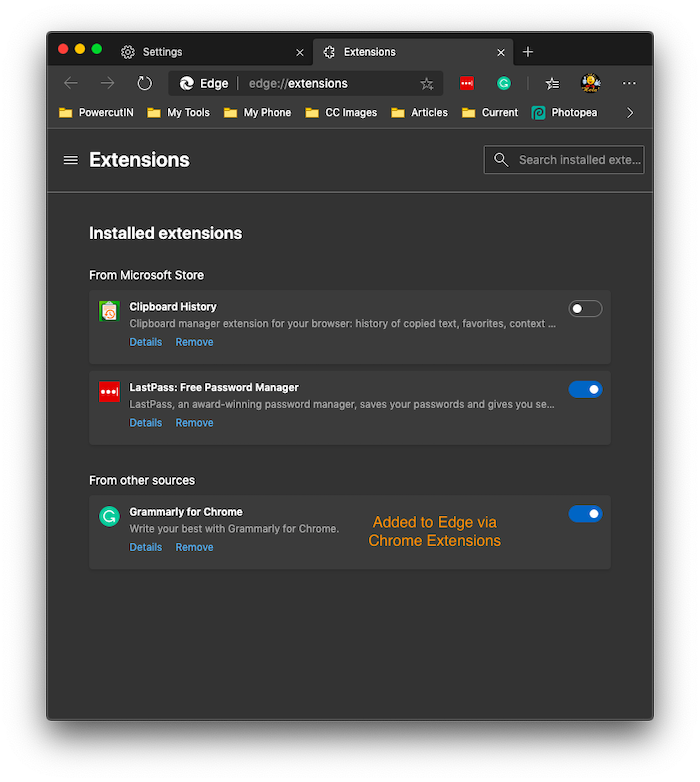
Тъй като вече е базиран на Chromium, можете да добавите разширения за Chrome към (Chrome)Microsoft Edge в допълнение към разширенията, налични на страницата за добавки на Microsoft(Microsoft Addons) . Ето как да добавите разширения на Chrome за Microsoft Edge(Chrome Extensions for Microsoft Edge) . Просто посещавате магазина на Chrome с помощта на (Chrome)Microsoft Edge . Ще бъдете попитани дали искате да добавите разширения от други магазини. Щракнете върху Разрешаване(Allow) , за да добавите разширения към Microsoft Edge на Mac OS Mojave и по-нови версии.
Поверителност на Microsoft Edge – слухове
Хората все още са загрижени за поверителността на Microsoft Edge . Има две групи (може и повече). Една група е против използването на Edge в Chromium , като се цитират проблеми с поверителността, произтичащи от кода на Chromium + кода „Персонализирано за Microsoft“(“Customized for Microsoft”) . Те вярват, че в допълнение към използването на кода с отворен код на Chromium , Microsoft може да е добавил собствен код за проследяване на хора, използващи браузъра.
Microsoft Edge за Mac OS – присъда
След като използвах Microsoft Edge в продължение на три дни, обмислям да го направя браузър по подразбиране на Mac . Моето текущо по подразбиране в Mohave е Firefox , който се представя добре. Изчистеността на потребителския интерфейс, съчетана със скоростта на зареждане на страницата, ще ви принуди да го използвате – дори и да не го направите браузър по подразбиране в Mac OS .
Related posts
Microsoft Edge за Mac се срива, не работи или създава проблеми
Как да настроите Microsoft Edge като браузър по подразбиране на Mac
Как да деактивирате известията на Microsoft Edge на заключен екран на macOS
Как да премахнете напълно Microsoft Edge от Mac
Как да премахнете бутона на менюто Разширения от лентата с инструменти на Microsoft Edge
Как да премахнете дублиращи се любими в браузъра Microsoft Edge
Създайте пряк път, за да отворите браузъра Microsoft Edge в режим InPrivate
Как да изпращате раздели на други устройства с Microsoft Edge
Как да използвате Super Duper Secure Mode в Microsoft Edge
Добавете бутон Начало към браузъра Microsoft Edge
Как да настроите или промените началната страница на Microsoft Edge в Windows 11/10
Как да блокирате уебсайт в Microsoft Edge на Windows 11/10
Как да ограничите автоматичното възпроизвеждане на мултимедия в браузъра Microsoft Edge
Как да използвате детски режим в браузъра Microsoft Edge
Достъп и използване на страницата с флагове на Microsoft Edge в Windows 11/10
Как да поправите или нулирате браузъра Microsoft Edge на Windows 11
Enable or Disable Online Shopping feature in Microsoft Edge
Как да деактивирате Microsoft Edge се използва за споделяне на съобщение
Microsoft Edge се затваря автоматично веднага след отваряне в Windows
Как да деактивирате или спрете автоматичното възпроизвеждане на видео в Microsoft Edge
